Veel mensen worden geconfronteerd met dagelijkse computerproblemen die gemakkelijk op te lossen zijn, maar het werkelijke probleem niet kunnen vaststellen. Hoewel er veel problemen zijn waar een computer mee te maken zal hebben, zal dit artikel u vertellen waar te zoeken naar veelvoorkomende problemen.
Stappen
-
 1 Controleer de POST. POST staat voor Power On Self Test. Dit is over het algemeen het eerste of tweede dat op een computer verschijnt nadat de stroom is ingeschakeld. Dit verschijnt voordat het besturingssysteem begint te laden. De POST geeft eventuele problemen weer die worden aangetroffen met hardware waardoor de computer niet kan opstarten, POST kan ook problemen met hardware weergeven waardoor de computer kan worden opgestart, maar tijdens de werking niet volledig functioneert.
1 Controleer de POST. POST staat voor Power On Self Test. Dit is over het algemeen het eerste of tweede dat op een computer verschijnt nadat de stroom is ingeschakeld. Dit verschijnt voordat het besturingssysteem begint te laden. De POST geeft eventuele problemen weer die worden aangetroffen met hardware waardoor de computer niet kan opstarten, POST kan ook problemen met hardware weergeven waardoor de computer kan worden opgestart, maar tijdens de werking niet volledig functioneert. -
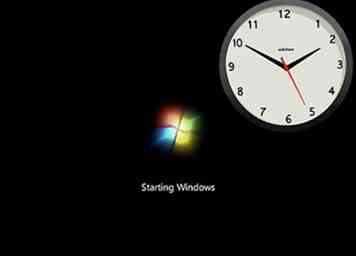 2 Let op de laadtijd van het besturingssysteem (besturingssysteem). Een langere laadtijd dan normaal kan wijzen op zoekfouten (of andere fouten) op de harde schijf.
2 Let op de laadtijd van het besturingssysteem (besturingssysteem). Een langere laadtijd dan normaal kan wijzen op zoekfouten (of andere fouten) op de harde schijf. -
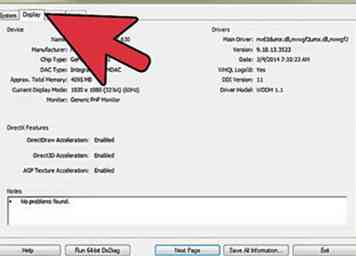 3 Let op eventuele grafische problemen zodra het besturingssysteem is geladen. Gereduceerde grafische afbeeldingen duiden op stuurprogramma-fouten of hardwarefouten met grafische kaarten.
3 Let op eventuele grafische problemen zodra het besturingssysteem is geladen. Gereduceerde grafische afbeeldingen duiden op stuurprogramma-fouten of hardwarefouten met grafische kaarten. -
 4 Voer een auditieve test uit. Een auditieve test is een onorthodoxe, maar nog steeds effectieve manier om te beoordelen hoe hard een computer werkt. Terwijl de computer is ingeschakeld, kunt u elk bestaand audiobestand afspelen (meestal langer dan 30 seconden). Als de audio schokkerig of langzaam is, betekent dit meestal dat de processor op een hoger niveau werkt of dat er niet genoeg RAM is om alle programma's te laden. Het wijzigen van het opstartgeluid is een geweldige manier om deze test toe te passen. Een ander probleem in verband met schokkerige geluiden is de PIO-modus (geprogrammeerde invoer / uitvoer). Dit is van invloed op de manier waarop de harde schijf gegevens van een schijf leest en schrijft. Overschakelen naar DMA zorgt voor snellere lees- en schrijfbewerkingen en kan soms schokkerige audio repareren.
4 Voer een auditieve test uit. Een auditieve test is een onorthodoxe, maar nog steeds effectieve manier om te beoordelen hoe hard een computer werkt. Terwijl de computer is ingeschakeld, kunt u elk bestaand audiobestand afspelen (meestal langer dan 30 seconden). Als de audio schokkerig of langzaam is, betekent dit meestal dat de processor op een hoger niveau werkt of dat er niet genoeg RAM is om alle programma's te laden. Het wijzigen van het opstartgeluid is een geweldige manier om deze test toe te passen. Een ander probleem in verband met schokkerige geluiden is de PIO-modus (geprogrammeerde invoer / uitvoer). Dit is van invloed op de manier waarop de harde schijf gegevens van een schijf leest en schrijft. Overschakelen naar DMA zorgt voor snellere lees- en schrijfbewerkingen en kan soms schokkerige audio repareren. -
 5 Controleer nieuw geïnstalleerde hardware. Veel besturingssystemen, vooral Windows, kunnen conflicteren met nieuwe stuurprogramma's. Het stuurprogramma is mogelijk slecht geschreven of het kan conflicteren met een ander proces. Windows zal u meestal op de hoogte stellen van apparaten die een probleem veroorzaken of een probleem hebben. Gebruik de Device Manager om dit te controleren. U kunt dit openen door de Controlepaneel, klik op de Systeem pictogram, klik op de Hardware tab en klik op Apparaat beheerder. Gebruik dit om de eigenschappen van hardware te controleren en in te delen.
5 Controleer nieuw geïnstalleerde hardware. Veel besturingssystemen, vooral Windows, kunnen conflicteren met nieuwe stuurprogramma's. Het stuurprogramma is mogelijk slecht geschreven of het kan conflicteren met een ander proces. Windows zal u meestal op de hoogte stellen van apparaten die een probleem veroorzaken of een probleem hebben. Gebruik de Device Manager om dit te controleren. U kunt dit openen door de Controlepaneel, klik op de Systeem pictogram, klik op de Hardware tab en klik op Apparaat beheerder. Gebruik dit om de eigenschappen van hardware te controleren en in te delen. -
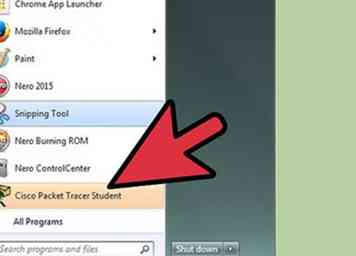 6 Controleer nieuw geïnstalleerde software. Software vereist mogelijk meer bronnen dan het systeem kan bieden. De kans is groot dat als een probleem begint nadat de software is gestart, de software dit veroorzaakt. Als het probleem direct na het opstarten wordt weergegeven, kan dit worden veroorzaakt door software die automatisch wordt gestart bij het opstarten.
6 Controleer nieuw geïnstalleerde software. Software vereist mogelijk meer bronnen dan het systeem kan bieden. De kans is groot dat als een probleem begint nadat de software is gestart, de software dit veroorzaakt. Als het probleem direct na het opstarten wordt weergegeven, kan dit worden veroorzaakt door software die automatisch wordt gestart bij het opstarten. -
 7 Controleer het RAM- en CPU-verbruik. Een veel voorkomend probleem is een schokkerig of traag systeem. Als een systeem schokkerig is, is het een goede gewoonte om te zien of een programma meer bronnen verbruikt dan de computer kan bieden. Een eenvoudige manier om dit te controleren, is om Taakbeheer te gebruiken, klik met de rechtermuisknop op de taakbalk selecteren Taakbeheeren klik op de Processen tab. De CPU-kolom bevat een getal dat aangeeft welk percentage van de CPU het proces verbruikt. De kolom Geheugengebruik geeft aan hoeveel geheugen een proces verbruikt.
7 Controleer het RAM- en CPU-verbruik. Een veel voorkomend probleem is een schokkerig of traag systeem. Als een systeem schokkerig is, is het een goede gewoonte om te zien of een programma meer bronnen verbruikt dan de computer kan bieden. Een eenvoudige manier om dit te controleren, is om Taakbeheer te gebruiken, klik met de rechtermuisknop op de taakbalk selecteren Taakbeheeren klik op de Processen tab. De CPU-kolom bevat een getal dat aangeeft welk percentage van de CPU het proces verbruikt. De kolom Geheugengebruik geeft aan hoeveel geheugen een proces verbruikt. -
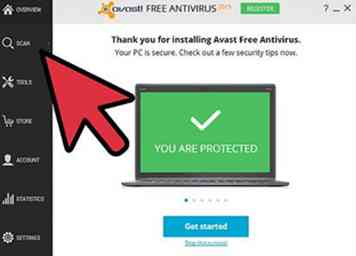 8 Luister naar de computer, als de harde schijf krast of harde geluiden maakt, zet dan de computer uit en laat een professionele diagnose stellen van de harde schijf. Luister naar de CPU-ventilator, deze komt op een hoge snelheid wanneer de CPU hard werkt en kan u vertellen wanneer de computer zijn capaciteit te boven gaat.
8 Luister naar de computer, als de harde schijf krast of harde geluiden maakt, zet dan de computer uit en laat een professionele diagnose stellen van de harde schijf. Luister naar de CPU-ventilator, deze komt op een hoge snelheid wanneer de CPU hard werkt en kan u vertellen wanneer de computer zijn capaciteit te boven gaat. -
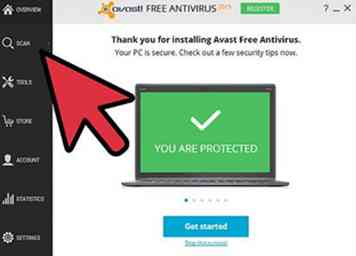 9 Voer een virus- en malwarescan uit. Prestatieproblemen kunnen worden veroorzaakt door malware op de computer. Het uitvoeren van een virusscan kan eventuele problemen opsporen. Gebruik een algemeen bijgewerkte virusscanner (zoals Norton Antivirus of Avast! Antivirus) en een algemeen bijgewerkte malwarescanner (zoals Spybot Search & Destroy).
9 Voer een virus- en malwarescan uit. Prestatieproblemen kunnen worden veroorzaakt door malware op de computer. Het uitvoeren van een virusscan kan eventuele problemen opsporen. Gebruik een algemeen bijgewerkte virusscanner (zoals Norton Antivirus of Avast! Antivirus) en een algemeen bijgewerkte malwarescanner (zoals Spybot Search & Destroy). -
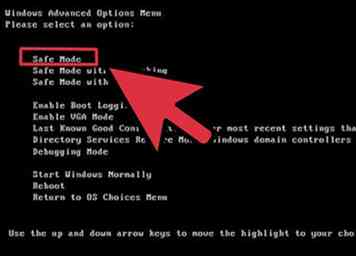 10 Controleer het probleem in de veilige modus. Als laatste poging, controleer het probleem in de veilige modus. Om naar de veilige modus te gaan, tikt u tijdens POST herhaaldelijk op F8 (dit werkt op de meeste systemen). Als het probleem aanhoudt in de veilige modus, is het redelijk dat het besturingssysteem zelf de schuldige is.
10 Controleer het probleem in de veilige modus. Als laatste poging, controleer het probleem in de veilige modus. Om naar de veilige modus te gaan, tikt u tijdens POST herhaaldelijk op F8 (dit werkt op de meeste systemen). Als het probleem aanhoudt in de veilige modus, is het redelijk dat het besturingssysteem zelf de schuldige is.
Facebook
Twitter
Google+
 Minotauromaquia
Minotauromaquia
 1 Controleer de POST. POST staat voor Power On Self Test. Dit is over het algemeen het eerste of tweede dat op een computer verschijnt nadat de stroom is ingeschakeld. Dit verschijnt voordat het besturingssysteem begint te laden. De POST geeft eventuele problemen weer die worden aangetroffen met hardware waardoor de computer niet kan opstarten, POST kan ook problemen met hardware weergeven waardoor de computer kan worden opgestart, maar tijdens de werking niet volledig functioneert.
1 Controleer de POST. POST staat voor Power On Self Test. Dit is over het algemeen het eerste of tweede dat op een computer verschijnt nadat de stroom is ingeschakeld. Dit verschijnt voordat het besturingssysteem begint te laden. De POST geeft eventuele problemen weer die worden aangetroffen met hardware waardoor de computer niet kan opstarten, POST kan ook problemen met hardware weergeven waardoor de computer kan worden opgestart, maar tijdens de werking niet volledig functioneert. 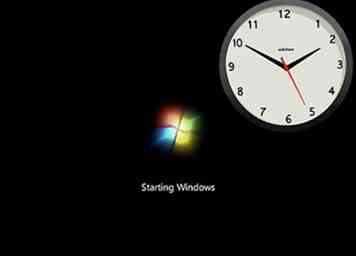 2 Let op de laadtijd van het besturingssysteem (besturingssysteem). Een langere laadtijd dan normaal kan wijzen op zoekfouten (of andere fouten) op de harde schijf.
2 Let op de laadtijd van het besturingssysteem (besturingssysteem). Een langere laadtijd dan normaal kan wijzen op zoekfouten (of andere fouten) op de harde schijf. 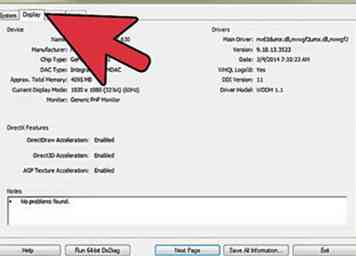 3 Let op eventuele grafische problemen zodra het besturingssysteem is geladen. Gereduceerde grafische afbeeldingen duiden op stuurprogramma-fouten of hardwarefouten met grafische kaarten.
3 Let op eventuele grafische problemen zodra het besturingssysteem is geladen. Gereduceerde grafische afbeeldingen duiden op stuurprogramma-fouten of hardwarefouten met grafische kaarten.  4 Voer een auditieve test uit. Een auditieve test is een onorthodoxe, maar nog steeds effectieve manier om te beoordelen hoe hard een computer werkt. Terwijl de computer is ingeschakeld, kunt u elk bestaand audiobestand afspelen (meestal langer dan 30 seconden). Als de audio schokkerig of langzaam is, betekent dit meestal dat de processor op een hoger niveau werkt of dat er niet genoeg RAM is om alle programma's te laden. Het wijzigen van het opstartgeluid is een geweldige manier om deze test toe te passen. Een ander probleem in verband met schokkerige geluiden is de PIO-modus (geprogrammeerde invoer / uitvoer). Dit is van invloed op de manier waarop de harde schijf gegevens van een schijf leest en schrijft. Overschakelen naar DMA zorgt voor snellere lees- en schrijfbewerkingen en kan soms schokkerige audio repareren.
4 Voer een auditieve test uit. Een auditieve test is een onorthodoxe, maar nog steeds effectieve manier om te beoordelen hoe hard een computer werkt. Terwijl de computer is ingeschakeld, kunt u elk bestaand audiobestand afspelen (meestal langer dan 30 seconden). Als de audio schokkerig of langzaam is, betekent dit meestal dat de processor op een hoger niveau werkt of dat er niet genoeg RAM is om alle programma's te laden. Het wijzigen van het opstartgeluid is een geweldige manier om deze test toe te passen. Een ander probleem in verband met schokkerige geluiden is de PIO-modus (geprogrammeerde invoer / uitvoer). Dit is van invloed op de manier waarop de harde schijf gegevens van een schijf leest en schrijft. Overschakelen naar DMA zorgt voor snellere lees- en schrijfbewerkingen en kan soms schokkerige audio repareren.  5 Controleer nieuw geïnstalleerde hardware. Veel besturingssystemen, vooral Windows, kunnen conflicteren met nieuwe stuurprogramma's. Het stuurprogramma is mogelijk slecht geschreven of het kan conflicteren met een ander proces. Windows zal u meestal op de hoogte stellen van apparaten die een probleem veroorzaken of een probleem hebben. Gebruik de Device Manager om dit te controleren. U kunt dit openen door de Controlepaneel, klik op de Systeem pictogram, klik op de Hardware tab en klik op Apparaat beheerder. Gebruik dit om de eigenschappen van hardware te controleren en in te delen.
5 Controleer nieuw geïnstalleerde hardware. Veel besturingssystemen, vooral Windows, kunnen conflicteren met nieuwe stuurprogramma's. Het stuurprogramma is mogelijk slecht geschreven of het kan conflicteren met een ander proces. Windows zal u meestal op de hoogte stellen van apparaten die een probleem veroorzaken of een probleem hebben. Gebruik de Device Manager om dit te controleren. U kunt dit openen door de Controlepaneel, klik op de Systeem pictogram, klik op de Hardware tab en klik op Apparaat beheerder. Gebruik dit om de eigenschappen van hardware te controleren en in te delen. 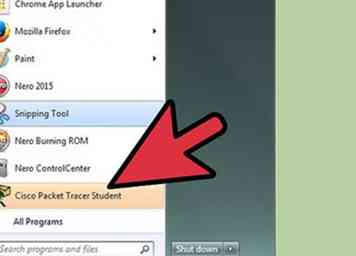 6 Controleer nieuw geïnstalleerde software. Software vereist mogelijk meer bronnen dan het systeem kan bieden. De kans is groot dat als een probleem begint nadat de software is gestart, de software dit veroorzaakt. Als het probleem direct na het opstarten wordt weergegeven, kan dit worden veroorzaakt door software die automatisch wordt gestart bij het opstarten.
6 Controleer nieuw geïnstalleerde software. Software vereist mogelijk meer bronnen dan het systeem kan bieden. De kans is groot dat als een probleem begint nadat de software is gestart, de software dit veroorzaakt. Als het probleem direct na het opstarten wordt weergegeven, kan dit worden veroorzaakt door software die automatisch wordt gestart bij het opstarten.  7 Controleer het RAM- en CPU-verbruik. Een veel voorkomend probleem is een schokkerig of traag systeem. Als een systeem schokkerig is, is het een goede gewoonte om te zien of een programma meer bronnen verbruikt dan de computer kan bieden. Een eenvoudige manier om dit te controleren, is om Taakbeheer te gebruiken, klik met de rechtermuisknop op de taakbalk selecteren Taakbeheeren klik op de Processen tab. De CPU-kolom bevat een getal dat aangeeft welk percentage van de CPU het proces verbruikt. De kolom Geheugengebruik geeft aan hoeveel geheugen een proces verbruikt.
7 Controleer het RAM- en CPU-verbruik. Een veel voorkomend probleem is een schokkerig of traag systeem. Als een systeem schokkerig is, is het een goede gewoonte om te zien of een programma meer bronnen verbruikt dan de computer kan bieden. Een eenvoudige manier om dit te controleren, is om Taakbeheer te gebruiken, klik met de rechtermuisknop op de taakbalk selecteren Taakbeheeren klik op de Processen tab. De CPU-kolom bevat een getal dat aangeeft welk percentage van de CPU het proces verbruikt. De kolom Geheugengebruik geeft aan hoeveel geheugen een proces verbruikt. 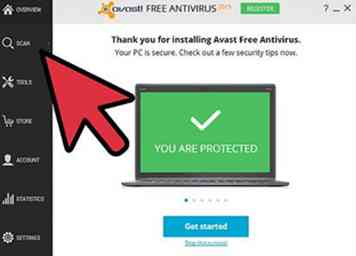 8 Luister naar de computer, als de harde schijf krast of harde geluiden maakt, zet dan de computer uit en laat een professionele diagnose stellen van de harde schijf. Luister naar de CPU-ventilator, deze komt op een hoge snelheid wanneer de CPU hard werkt en kan u vertellen wanneer de computer zijn capaciteit te boven gaat.
8 Luister naar de computer, als de harde schijf krast of harde geluiden maakt, zet dan de computer uit en laat een professionele diagnose stellen van de harde schijf. Luister naar de CPU-ventilator, deze komt op een hoge snelheid wanneer de CPU hard werkt en kan u vertellen wanneer de computer zijn capaciteit te boven gaat. 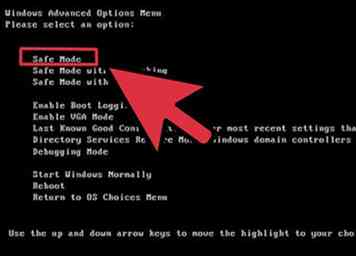 10 Controleer het probleem in de veilige modus. Als laatste poging, controleer het probleem in de veilige modus. Om naar de veilige modus te gaan, tikt u tijdens POST herhaaldelijk op F8 (dit werkt op de meeste systemen). Als het probleem aanhoudt in de veilige modus, is het redelijk dat het besturingssysteem zelf de schuldige is.
10 Controleer het probleem in de veilige modus. Als laatste poging, controleer het probleem in de veilige modus. Om naar de veilige modus te gaan, tikt u tijdens POST herhaaldelijk op F8 (dit werkt op de meeste systemen). Als het probleem aanhoudt in de veilige modus, is het redelijk dat het besturingssysteem zelf de schuldige is.